"Ik heb een iPhone, maar deze werkt de laatste tijd niet zo goed, dus ik moet hem naar de Apple Store brengen en wijzigen, maar ik wil mijn contacten niet kwijtraken. Hoe contacten overzetten van iPhone naar computer?"

Hoe contacten overzetten van iPhone naar computer?
Dit is een typische vraag uit het antwoord van Yahoo, en veel iPhone-gebruikers zullen ook om dezelfde redenen met het samilar-probleem te maken krijgen wanneer ze hun iPhones gaan veranderen. Zoals we allemaal weten, kan de contactenlijst worden behandeld als het belangrijkste bestand op de iPhone. Anders dan bij Google Android-telefoons, staan iPhones niet toe dat mensen hun contacten naar de SIM-kaart kopiëren. Dat veroorzaakt veel ongemak voor iPhone-gebruikers, vooral wanneer ze een back-up van iPhone-contacten op de computer gaan maken. Daarom is het overzetten van contacten van de iPhone naar de computer een hot topic geworden onder iPhone-gebruikers.
Heb je het antwoord om iPhone-contacten naar pc te kopiëren? Zo niet, dan bent u hier aan het juiste adres. In dit artikel laten we u vier eenvoudige methoden zien waarmee u contacten van iPhone X / 8/7/6/5/4 naar de computer kunt overbrengen.
FoneTrans heeft een hoge reputatie en slaat echt een groot probleem op voor iPhone-gebruikers, omdat het u kan helpen om eenvoudig uw contacten van iPhone naar computer over te zetten (zonder iTunes). Bovendien, als u uw contacten naar uw Gmail en ander e-mailadres wilt overzetten voor een dubbele verzekering, biedt deze FoneTrans meer formaten dan iCloud voor gebruikers om een back-up van hun iPhone-contacten te maken naar Outlook, Gmail, Yahoo.
Hier is een korte tutorial over hoe je deze prachtige app kunt gebruiken om contacten over te zetten van iPhone naar computer. Maar download eerst dit programma gratis op uw pc of Mac.
Stap 1Open iOS Transfer-tool
Installeer en voer iOS Transfer uit op uw computer / Mac. Verbind uw iPhone met de computer via een USB-kabel, FoneTrans identificeert uw iPhone automatisch nadat uw iPhone de computer vertrouwt.

Hoe contacten overzetten van iPhone naar computer met FoneTrans - Stap 1
Stap 2Kies contacten
Alle iPhone-gegevens worden weergegeven als verschillende categorieën in het linkerdeelvenster, inclusief media, afspeellijsten, foto's, boeken, contacten, sms, enz. Kies hier Contacten, en u kunt een voorbeeld bekijken en contacten selecteren die u wilt kopiëren.

Contacten overzetten van iPhone naar computer - Stap 2
Stap 3Overdracht contacten
Klik Import / Export op de bovenste balk. In het vervolgkeuzemenu zie je twee opties: Geselecteerde contactpersonen exporteren or Exporteer alle contacten, selecteer er een naar uw eigen behoefte, wacht enkele seconden en de contacten worden overgebracht naar uw computer.

Contacten overzetten van iPhone naar computer - Stap 3
Note: Met FoneTrans is het toegestaan om contacten te exporteren als CSV-bestand, Vcard-bestand, Windows-adresboek, OutLook, enz. Waardoor u gemakkelijk uw contacten naar Gmail of Yahoo kunt overzetten naar uw behoefte.
Wanneer mensen een back-up van hun iPhone-contacten naar de computer gaan maken, is iTunes de eerste bruikbare tool die in je opkomt. iPhone wil dat mensen op iTunes kunnen vertrouwen om een back-up te maken van hun iPhone-bestanden, inclusief een lijst met contactpersonen, maar veel iPhone-gebruikers klagen dat iTunes geen goede manier is om een back-up te maken van hun contacten, vooral voor de nieuwe iPhone-gebruikers. Hoe dan ook, om iPhone-contacten over te zetten naar de computer, kunt u het volgende doen:
Stap 1Download en open de nieuwste versie van iTunes. Verbind je iPhone met de computer via een USB-kabel.
Stap 2Nadat uw iPhone automatisch wordt herkend, klikt u op het apparaattabblad en kiest u vervolgens Samengevat in het linkerdeelvenster.
Stap 3Ga in het hoofdvenster naar Backups klik op Nu backuppen knop om een back-up te maken van alle iPhone-contacten, samen met andere gegevens op uw computer.
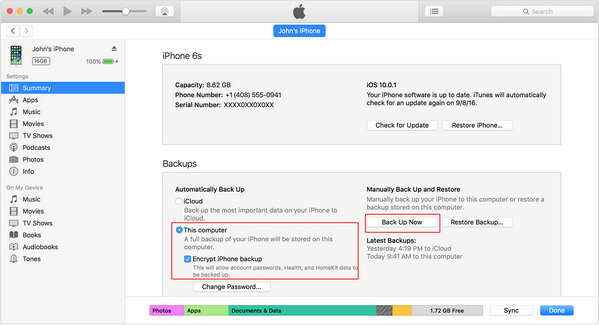
Hoe contacten overzetten van iPhone naar computer met iTunes
Ook al heb je contacten van de iPhone naar de computer overgebracht, je moet weten dat iTunes je niet toestaat selectief contacten te bekijken of te herstellen. Nadat de contacten via iTunes zijn overgebracht, kunt u dat doen controleer contacten op iTunes hier.
Stap 1Klik op je iPhone op Instellingen en zoek iCloud en log in op je iCloud-account.
Stap 2VIND DE PLEK DIE PERFECT VOOR JOU IS Contacten en schakel in.
Stap 3Scrol omlaag naar "Opslag en back-up" en klik vervolgens op "Nu een back-up maken".
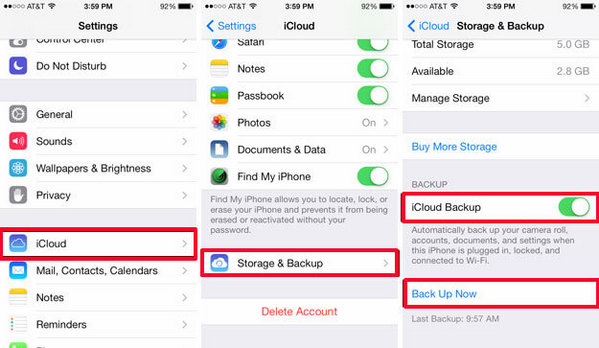
Hoe contacten overzetten van iPhone naar computer - back-up contacten in iCloud
Stap 4Nadat u een back-up van uw iPhone-contacten naar iCloud hebt gemaakt, kunt u icloud.com op uw computer bezoeken en contacten naar uw computer downloaden.
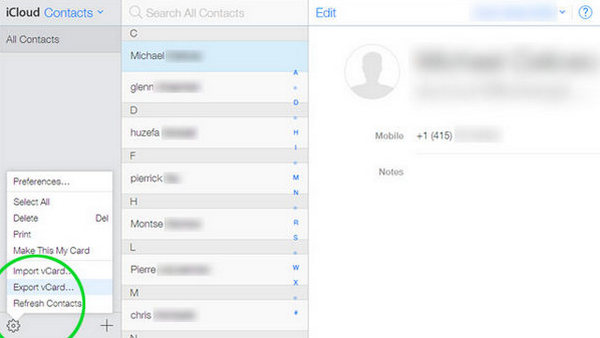
Contacten overzetten van iPhone naar computer - contacten exporteren in iCloud
Heb je ooit geprobeerd iCloud te gebruiken om je iPhone-contacten naar de computer te exporteren? Als je dat hebt, zou je weten dat het een beetje ingewikkeld kan zijn om contacten naar de computer over te zetten met iCloud op je computer. Daarnaast is een andere reden waarom mensen iCloud niet willen gebruiken, de onveiligheid. De privacy van gebruikers beschermen is het allerbelangrijkste voor gebruikers.
Om te voorkomen dat iTunes wordt gebruikt, installeren sommige mensen de app Contacten op hun iPhones. We moeten toegeven dat het echt een handige app is waarmee mensen gemakkelijk een back-up van hun contacten kunnen maken. Maar uw contacten alleen kopiëren en opslaan op uw iPhone is geen veilige manier als u eenmaal uw iPhone, iOS-upgrade en vele andere potentiële omstandigheden bent kwijtgeraakt. Dus het overzetten van je contacten van je iPhone naar de computer is absoluut noodzakelijk voor alle iPhone-gebruikers. In dit voorbeeld gebruiken we de app My Contacts Backup, maar er zijn nog andere opties.
Stap 1Download en start deze app voor contacten op je iPhone. Tik op OK wanneer de app vraagt om toegang tot je contacten.
Stap 2Tik op Back-up. Als het klaar is, tik je op e-mail, voeg je het VCF-bestand toe aan een e-mail en stuur je het naar je Gmail-account.
Stap 3Open de e-mail vanaf uw computer of Mac, download het VCF-bestand
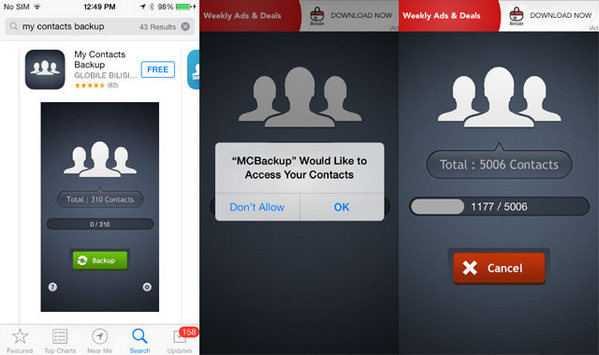
Hoe contacten van iPhone naar computer over te zetten met de app Mijn contacten
Nu zijn uw iPhone-contacten met succes overgebracht naar de computer. U kunt contacten importeren naar Gmail, Outlook, andere telefoons, waar u maar wilt.
In dit artikel hebben we het vooral over het overzetten van contacten van de iPhone naar de computer. We laten u verschillende eenvoudige manieren zien om iPhone-contacten naar pc te kopiëren. Ik hoop dat je je iPhone-contacten beter kunt beheren na het lezen van dit bericht.